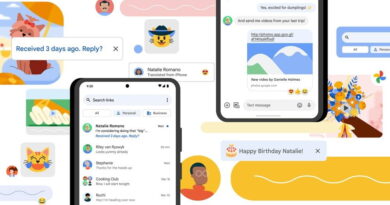Los mejores trucos para tu Motorola Edge 20 Pro

El Motorola Edge 20 Pro se olvidó de las “curvas” de su antecesor, pero incluye a cambio una pantalla con una tasa de actualización de 144 Hz, carga rápida de 30 watts y una óptica más avanzada. Después de analizarlo de manera completa, ahora toca contar algunos de los mejores trucos para este smartphone, con el propósito de que le saques el mayor provecho posible.
También te puede interesar:
Trucos para tu Motorola Edge 20 Pro
Frecuencia de actualización

Una de las primeras cosas que debes establecer para disfrutar al máximo de la pantalla del Edge 20 Pro es configurar la máxima frecuencia de actualización, que es de 144 Hz (lo que significa que el display se “refresca” una 144 veces en un segundo).
Dirígete a Configuración, luego, dentro de la sección Pantalla, pulsa sobre Opciones avanzadas. Una vez que se despliegan todas, opta por Frecuencia de actualización de la pantalla. En la nueva ventana, si es el caso, escoge 144 Hz.
Debes considerar la siguiente advertencia de Motorola: “Una mayor frecuencia de actualización de la pantalla ofrece una imagen más fluida, pero consume más batería. Si el Ahorro de batería está activado, se utilizará una frecuencia de actualización de 60 Hz”.
GIF en un santiamén

¿Tienes un clip gracioso en tu celular, pero solo quieres compartir un breve momento del mismo? Lo mejor es que lo transformes en un GIF con la intención de que lo puedas enviar de forma más sencilla.
Despliega el panel de notificaciones y ajustes rápidos, donde hay un ícono llamado Creador de GIF. Al pulsar sobre este se muestra un cuadro de grabación, el cual puedes mover y ajustar sin ningún problema. Presiona sobre el botón que permite grabar para que se empiece a generar el archivo de hasta 15 segundos. Se despliega una nueva ventana cuando está listo; tienes la alternativa de compartirlo desde aquí.
Aplicaciones favoritas a la mano

Tener a la mano las apps y herramientas favoritas no tiene precio. Por eso, el Edge 20 Pro facilita acceder a una serie de atajos con la idea de ejecutar de manera rápida tus desarrollos preferidos. Lo único que debes hacer es pulsar dos veces sobre el botón de encendido cuando la pantalla esté desbloqueada.
En caso de que la función no se encuentre habilitada, dirígete a la aplicación Moto, da clic en el menú principal, el que se despliega al pulsar sobre las tres barras horizontales en la parte superior izquierda de la pantalla, y escoge el apartado de Gestos; lo que sigue es activar la opción de Control táctil.
Ya cuando se desplieguen los atajos, observa que se muestra un ícono de configuración, el cual permite cambiar las apps y herramientas que se visualizarán (incluso puedes establecer contactos).
Pantalla interactiva

La promesa con esta función es simple: interactuar con notificaciones, principalmente, mientras la pantalla está apagada. Por ejemplo, cuando recibes un mensaje de WhatsApp y pulsas por unos segundos sobre la notificación mostrada en el display, se despliegan las opciones: Respuesta rápida, Marcar como leído y Descartar. Arrastra tu dedo hacia la que más te convenga para habilitarla.
En caso de que la función no esté activada, debes ejecutar la app Moto, desplegar el menú principal (las tres líneas horizontales en la parte superior izquierda) y escoger Pantalla. Activa la opción Pantalla interactiva en la nueva ventana.
Acciones rápidas en apps

¿Qué debes hacer para publicar un contenido en Instagram? Sí, abrir la app, ejecutar la cámara y seleccionar el modo que te interesa. Puedes acortar los pasos.
Para desplegar una serie de accesos directos en las aplicaciones que tienes en tu Edge 20 Pro, presiona por un momento el ícono de la que te interesa. En el caso de Instagram se muestran los atajos a Cámara, Nueva publicación, Ver actividad y Direct. La mayor parte de los desarrollo muestran “puertas rápidas” que te pueden ahorrar unos cuantos pasos.
Captura de pantalla con simple toques

El celular de Motorola te permite realizar un screenshot al colocar tres dedos de forma simultánea en el display. Claro, también lo puedes hacer al presionar al mismo tiempo los botones para bajar volumen y de encendido.
Si quieres habilitar la primera, dirígete a la sección de Pantalla dentro de Configuración; abre la pestaña de Opciones avanzadas y escoge el apartado de Captura con tres dedos. En la nueva ventana, por último, activa el botón que se despliega en la parte superior.
Edge 20 Pro como cámara web

Uno de los atractivos de los múltiples modos de Ready For —que permite a algunos celulares Motorola ser usados como computadora, reproductor multimedia o consola de videojuegos— es la posibilidad de utilizar el Edge 20 Pro como cámara web.
Una vez que conectes por cable el smartphone a una computadora, dirígete al panel de notificaciones y ajustes rápidos y presiona el ícono de Ready For. En la sección PC, en el apartado de Usa tu teléfono como una cámara web, opta por Preferencias de USB. Por último, en Utilizar USB para, escoge la opción de Cámara web. Lo interesante es que, en una app de videollamadas, por ejemplo, podrás alternar entre las ópticas frontal y trasera, así como hacer un seguimiento de tu rostro.
Uso de más gestos

Activar la cámara o encender la linterna con simples gestos ya es parte de la esencia de los teléfonos Motorola, acciones que también se pueden llevar a cabo en el Edge 20 Pro, por supuesto.
Pero hay más gestos útiles que podrías utilizar, desde levantar el teléfono y mirar la pantalla para desbloquearla hasta girar el celular con la intención de habilitar el modo No interrumpir. Para seleccionar los más convenientes, abre la app Moto, despliega el menú principal (tres barras horizontales) y escoge la opción de Gestos. Aquí mismo desactiva los que no emplees.
Recomendaciones del editor